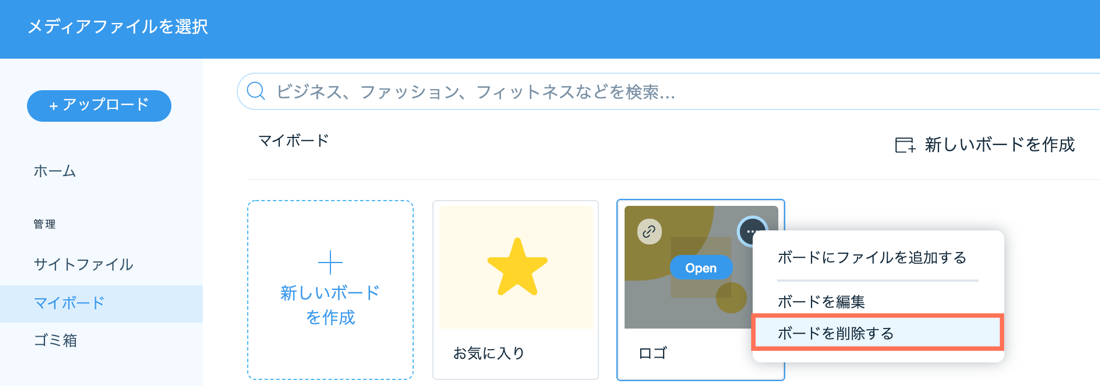Wix メディア:メディアマネージャーでボードを使用する
2分
この記事内
- ボードを作成する
- ボードにメディアファイルを追加する
- ボードを削除する
メディアマネージャーのプライベートボードを使用して、アカウントレベルのフォルダを作成すると、すべてのサイトでメディアファイルに簡単にアクセスできます。
ボードを使用すると、作業しているサイトに関係なく、よく使うファイルを編集および管理できます。ボードには、独自のメディア、無料の Wix メディア、購入したメディアを追加できます。
ボードを作成する
メディアマネージャー内にボードを作成しましょう。サイトのすべてのメディアマネージャーからボードにアクセスできるか、作業しているサイトからのみアクセスできるかを選択します。
- メディアマネージャーにアクセスします。
- 左側で「マイボード」をクリックします。
- 「新しいボードを作成」をクリックします。
- 「ボード名」を入力します。
- ボードの「内容」を入力します。
- 「このボードをチームメイトとシェアしましょう」トグルをクリックします:
- 有効化:ボードは、すべてのサイトからアクセスできます。
- 無効化:ボードには、作業しているサイトからのみアクセスできます。
- 「作成」をクリックします。
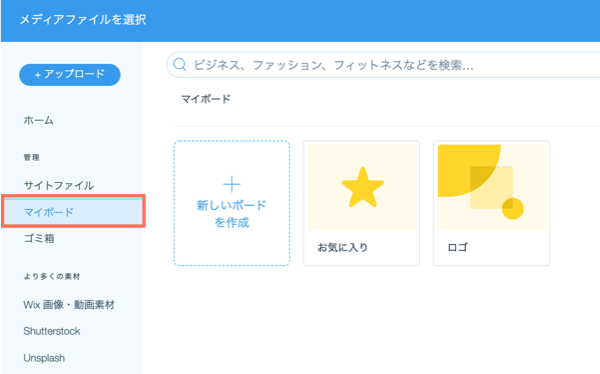
注意:
「ボード」フォルダのコンテンツをまとめてダウンロードすることはできません。ファイルは個別にダウンロードする必要があります。
ボードにメディアファイルを追加する
アップロードしたメディア、無料の Wix メディア、購入したメディアファイル(Shutterstock と Unsplash)など、ボードに任意のメディアを追加します。
ボードにメディアファイルを追加する方法:
- メディアマネージャーにアクセスします。
- メディアファイルを探します。
- 「マイボードに追加」アイコン
 をクリックします。
をクリックします。 - 追加したいボードを選択します。
- 既存のボード:該当するボードをクリックし、「追加」をクリックします。
- 新しいボード:「新しいボード」をクリックして新しいボードを作成します。
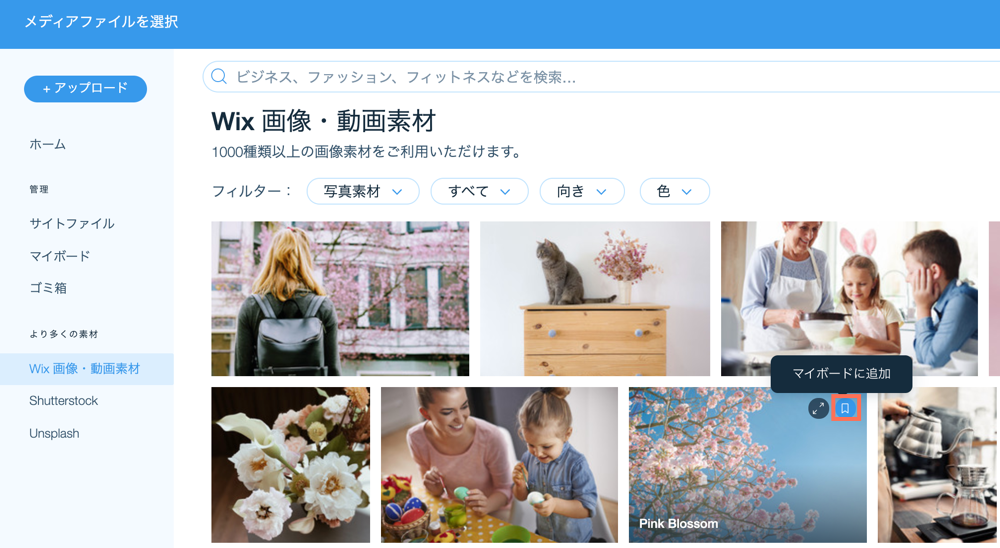
ボードを削除する
ボードはいつでも削除できます。ボード内のファイルは、メディアマネージャー内にある元の場所で引き続き使用できます。
ボードを削除する方法:
- メディアマネージャーにアクセスします。
- 左側で「マイボード」をクリックします。
- 該当するボードで「その他のアクション」アイコン
 をクリックします。
をクリックします。 - 「ボードを削除する」をクリックします。
- 「削除」をクリックします。